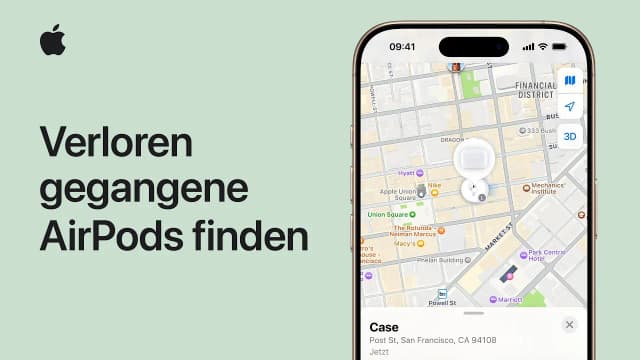Wenn Sie Probleme mit Ihren AirPods haben oder einfach nur die Werkseinstellungen zurücksetzen möchten, sind Sie hier genau richtig. Das Zurücksetzen Ihrer AirPods kann helfen, Verbindungsprobleme zu beheben und die Leistung zu verbessern. In dieser Anleitung erfahren Sie, wie Sie Ihre AirPods Schritt für Schritt zurücksetzen und häufige Probleme schnell lösen können.
Das Zurücksetzen ist ein einfacher Prozess, der nur wenige Minuten in Anspruch nimmt. Sie müssen sicherstellen, dass Ihre AirPods und das Ladecase vollständig aufgeladen sind, bevor Sie mit den Schritten beginnen. Folgen Sie den Anweisungen und bringen Sie Ihre AirPods wieder zum Laufen.
Wichtige Informationen:- Stellen Sie sicher, dass Ihre AirPods und das Ladecase vollständig aufgeladen sind.
- Legen Sie die AirPods in das Ladecase und schließen Sie den Deckel.
- Drücken Sie die Setup-Taste für etwa 15 Sekunden, bis die LED weiß blinkt.
- Verbindungsprobleme können durch das Zurücksetzen behoben werden.
- Audioqualität kann durch einfache Anpassungen verbessert werden.
- Die Find My App hilft Ihnen, verlorene AirPods schnell zu lokalisieren.
AirPods zurücksetzen: Schritt-für-Schritt-Anleitung für Anfänger
Das Zurücksetzen Ihrer AirPods ist ein einfacher Prozess, der Ihnen helfen kann, Verbindungsprobleme zu beheben und die Leistung zu verbessern. In dieser Schritt-für-Schritt-Anleitung erfahren Sie, wie Sie Ihre AirPods zurücksetzen können. Bevor Sie beginnen, ist es wichtig, dass Sie sicherstellen, dass Ihre AirPods und das Ladecase vollständig aufgeladen sind.
Um sicherzustellen, dass der Reset erfolgreich ist, sollten Sie die folgenden Schritte sorgfältig befolgen. Diese Anleitung bietet Ihnen alle notwendigen Informationen, um Ihre AirPods schnell und effektiv zurückzusetzen.
Vorbereitung: So laden Sie Ihre AirPods und das Ladecase auf
Um Ihre AirPods zurückzusetzen, müssen Sie sicherstellen, dass sowohl die AirPods als auch das Ladecase vollständig aufgeladen sind. Schließen Sie das Ladecase an eine Stromquelle an und legen Sie die AirPods hinein. Die kleine LED-Anzeige auf der Vorderseite des Ladecases zeigt den Ladezustand an. Wenn die LED orange leuchtet, sind die AirPods im Ladecase aufgeladen; bei grünem Licht sind sie vollständig aufgeladen.
Schritt 1: AirPods ins Ladecase legen und Deckel schließen
Nachdem Sie sichergestellt haben, dass die AirPods und das Ladecase aufgeladen sind, legen Sie die AirPods vorsichtig in das Ladecase. Achten Sie darauf, dass die AirPods richtig im Ladecase sitzen und dass die Kontakte gut verbunden sind. Schließen Sie anschließend den Deckel des Ladecases. Dies ist ein wichtiger Schritt, um den Reset-Prozess zu starten.
Schritt 2: Setup-Taste für den Reset drücken und halten
Nachdem Sie die AirPods im Ladecase platziert und den Deckel geschlossen haben, ist der nächste Schritt, die Setup-Taste zu drücken und zu halten. Diese kleine Taste befindet sich auf der Rückseite des Ladecases. Halten Sie die Taste für etwa 15 Sekunden gedrückt. Achten Sie darauf, dass die LED-Anzeige auf der Vorderseite des Ladecases aufleuchtet.
Während Sie die Setup-Taste gedrückt halten, wird die LED-Anzeige zunächst orange blinken und dann weiß blinken. Dies ist ein Zeichen dafür, dass Ihre AirPods erfolgreich zurückgesetzt wurden. Wenn die LED weiß blinkt, können Sie die Taste loslassen. Ihre AirPods sind nun bereit, erneut gekoppelt zu werden.
Verbindungsprobleme: So stellen Sie die Verbindung wieder her
Wenn Ihre AirPods keine Verbindung zu Ihrem Gerät herstellen, kann dies frustrierend sein. Verbindungsprobleme können durch verschiedene Faktoren verursacht werden, wie z.B. Software-Updates oder Interferenzen mit anderen Bluetooth-Geräten. Um diese Probleme zu beheben, sollten Sie zunächst sicherstellen, dass Bluetooth auf Ihrem Gerät aktiviert ist und sich in Reichweite der AirPods befindet.
Ein häufiger Schritt zur Behebung von Verbindungsproblemen ist das Entfernen der AirPods aus der Liste der gekoppelten Geräte und das erneute Koppeln. Gehen Sie dazu in die Bluetooth-Einstellungen Ihres Geräts, suchen Sie Ihre AirPods und wählen Sie "Vergessen". Danach können Sie die AirPods erneut in den Pairing-Modus versetzen und die Verbindung wiederherstellen.- Überprüfen Sie, ob Bluetooth auf Ihrem Gerät aktiviert ist.
- Entfernen Sie die AirPods aus der Liste der gekoppelten Geräte.
- Versetzen Sie die AirPods in den Pairing-Modus, indem Sie die Setup-Taste am Ladecase drücken.
Audioqualität verbessern: Tipps zur Behebung von Klangproblemen
Wenn Sie mit der Audioqualität Ihrer AirPods unzufrieden sind, gibt es mehrere Schritte, die Sie unternehmen können, um diese zu verbessern. Schlechte Audioqualität kann durch verschiedene Faktoren verursacht werden, einschließlich einer schlechten Verbindung oder Schmutz auf den Lautsprechern. Überprüfen Sie zunächst, ob Ihre AirPods sauber sind und keine Rückstände auf den Lautsprechern haben.
Ein weiterer wichtiger Aspekt ist die Überprüfung der Audioeinstellungen auf Ihrem Gerät. Stellen Sie sicher, dass die Lautstärke angemessen eingestellt ist und keine Equalizer-Einstellungen aktiv sind, die den Klang beeinträchtigen könnten. Wenn die Probleme weiterhin bestehen, versuchen Sie, die AirPods zurückzusetzen, um mögliche Softwareprobleme zu beheben.AirPods finden: So lokalisieren Sie verlorene AirPods schnell
Wenn Sie Ihre AirPods verloren haben, gibt es effektive Methoden, um sie schnell wiederzufinden. Eine der besten Möglichkeiten ist die Verwendung der Find My App, die auf den meisten Apple-Geräten vorinstalliert ist. Öffnen Sie die App und wählen Sie Ihre AirPods aus der Liste der verbundenen Geräte aus. Die App zeigt Ihnen den letzten bekannten Standort Ihrer AirPods auf einer Karte an.
Falls sich die AirPods in der Nähe befinden, können Sie auch den Ton abspielen, um sie leichter zu finden. Dies ist besonders hilfreich, wenn sie in einem Raum oder unter Möbeln liegen. Beachten Sie jedoch, dass die AirPods nur dann einen Ton abspielen können, wenn sie sich außerhalb des Ladecases befinden und mit Ihrem Gerät verbunden sind.
AirPods neu koppeln: So stellen Sie die Verbindung wieder her
Nachdem Sie Ihre AirPods zurückgesetzt haben, müssen Sie sie erneut mit Ihrem Gerät koppeln. Beginnen Sie, indem Sie das Ladecase mit den AirPods geöffnet in die Nähe Ihres iPhones oder iPads halten. Ein Pop-up-Fenster sollte erscheinen, das Ihnen die Möglichkeit bietet, die AirPods zu koppeln. Tippen Sie auf „Verbinden“, um den Vorgang abzuschließen.
Falls die Verbindung nicht automatisch hergestellt wird, gehen Sie zu den Bluetooth-Einstellungen Ihres Geräts. Suchen Sie dort nach den AirPods und wählen Sie sie aus, um die Verbindung manuell herzustellen. Stellen Sie sicher, dass die AirPods aufgeladen sind und sich nicht im Ladecase befinden, während Sie versuchen, sie zu koppeln.
Weitere Schritte zur Fehlerbehebung bei hartnäckigen Problemen
Wenn Sie nach dem Zurücksetzen Ihrer AirPods weiterhin Probleme haben, gibt es einige zusätzliche Schritte zur Fehlerbehebung, die Sie ausprobieren können. Überprüfen Sie zunächst, ob die Firmware Ihrer AirPods auf dem neuesten Stand ist. Firmware-Updates können über Ihr iPhone oder iPad installiert werden, wenn die AirPods verbunden sind.
Ein weiterer Schritt ist das Zurücksetzen der Netzwerkeinstellungen auf Ihrem iOS-Gerät. Dies kann helfen, Verbindungsprobleme zu lösen, die durch falsche Netzwerkeinstellungen verursacht werden. Gehen Sie dazu zu „Einstellungen“ > „Allgemein“ > „Zurücksetzen“ und wählen Sie „Netzwerkeinstellungen zurücksetzen“. Beachten Sie, dass Sie nach diesem Schritt möglicherweise Ihre WLAN-Passwörter erneut eingeben müssen.
- Firmware Ihrer AirPods aktualisieren.
- Netzwerkeinstellungen auf Ihrem iOS-Gerät zurücksetzen.
- Bluetooth ein- und ausschalten, um die Verbindung zu erneuern.
Optimieren Sie Ihre AirPods-Nutzung mit Smart-Features
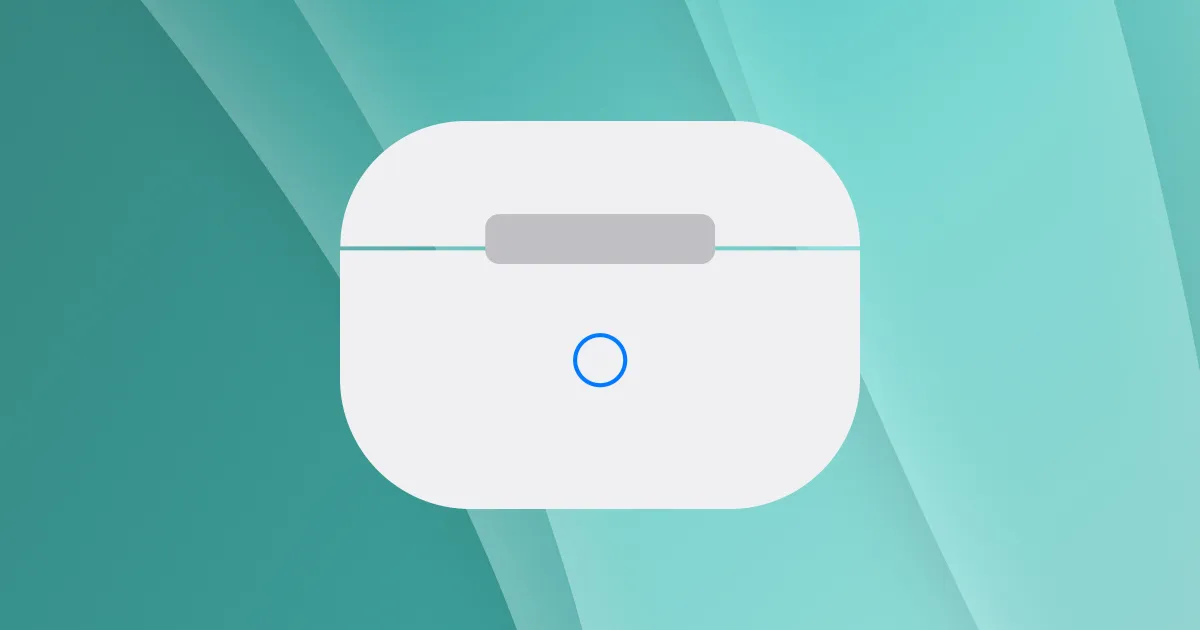
Um das Beste aus Ihren AirPods herauszuholen, sollten Sie die integrierten Smart-Features nutzen, die oft übersehen werden. Eine besonders nützliche Funktion ist die Möglichkeit, automatische Ear Detection zu aktivieren, die es den AirPods ermöglicht, automatisch die Audioquelle zu wechseln, wenn Sie sie einsetzen oder herausnehmen. Dies verbessert nicht nur die Benutzererfahrung, sondern spart auch Batterielebensdauer, da die AirPods nur aktiv sind, wenn sie getragen werden.
Darüber hinaus können Sie die Touch-Steuerung anpassen, um Ihre AirPods nach Ihren Vorlieben zu konfigurieren. Beispielsweise können Sie das Doppeltippen so einstellen, dass es die Wiedergabe pausiert oder die Lautstärke anpasst. Diese Anpassungen ermöglichen eine individuellere Nutzung und machen die Interaktion mit Ihren AirPods intuitiver. Das Experimentieren mit diesen Einstellungen kann Ihre Nutzung erheblich verbessern und neue Wege eröffnen, um Ihre Musik oder Podcasts zu genießen.